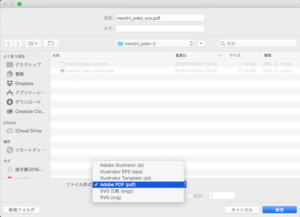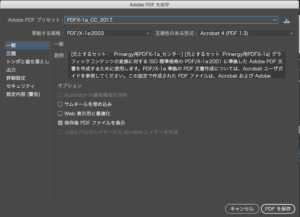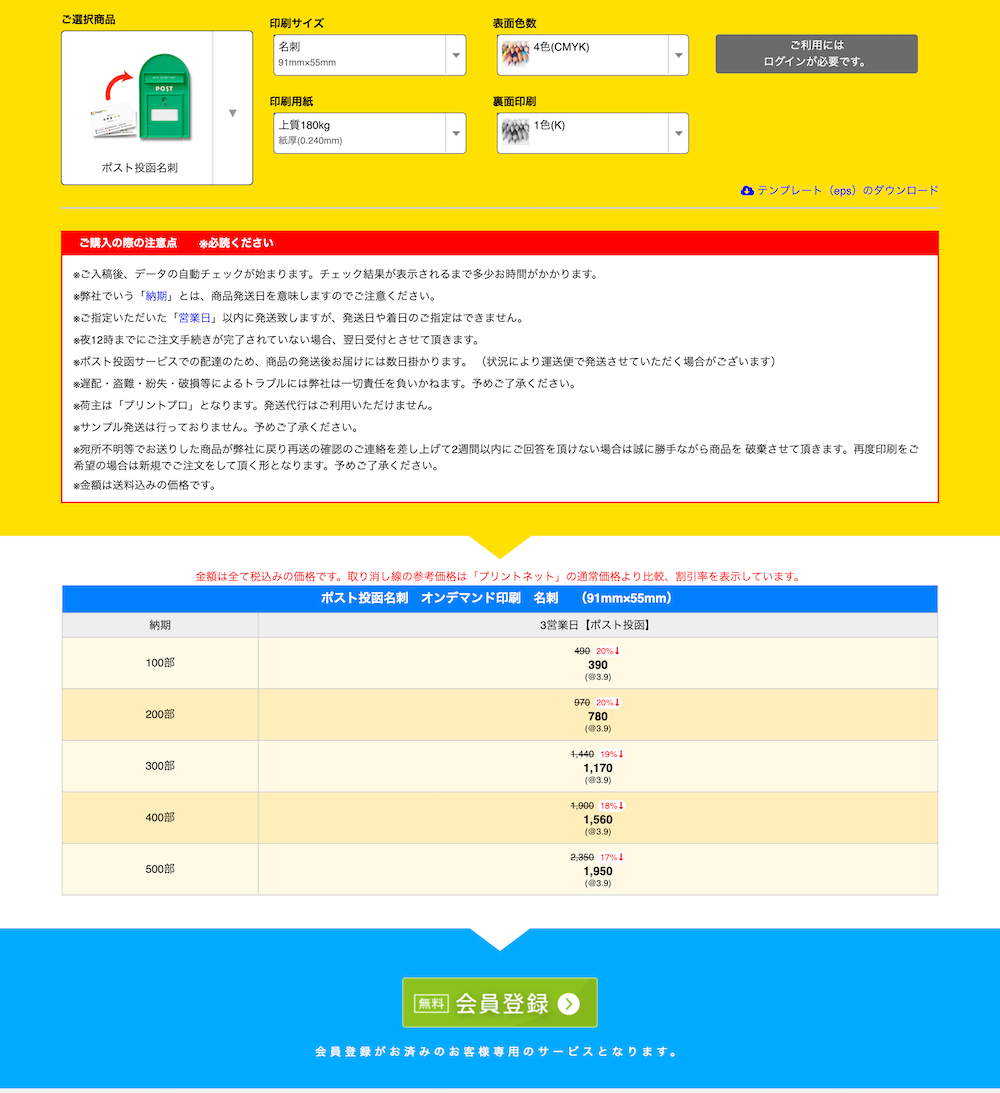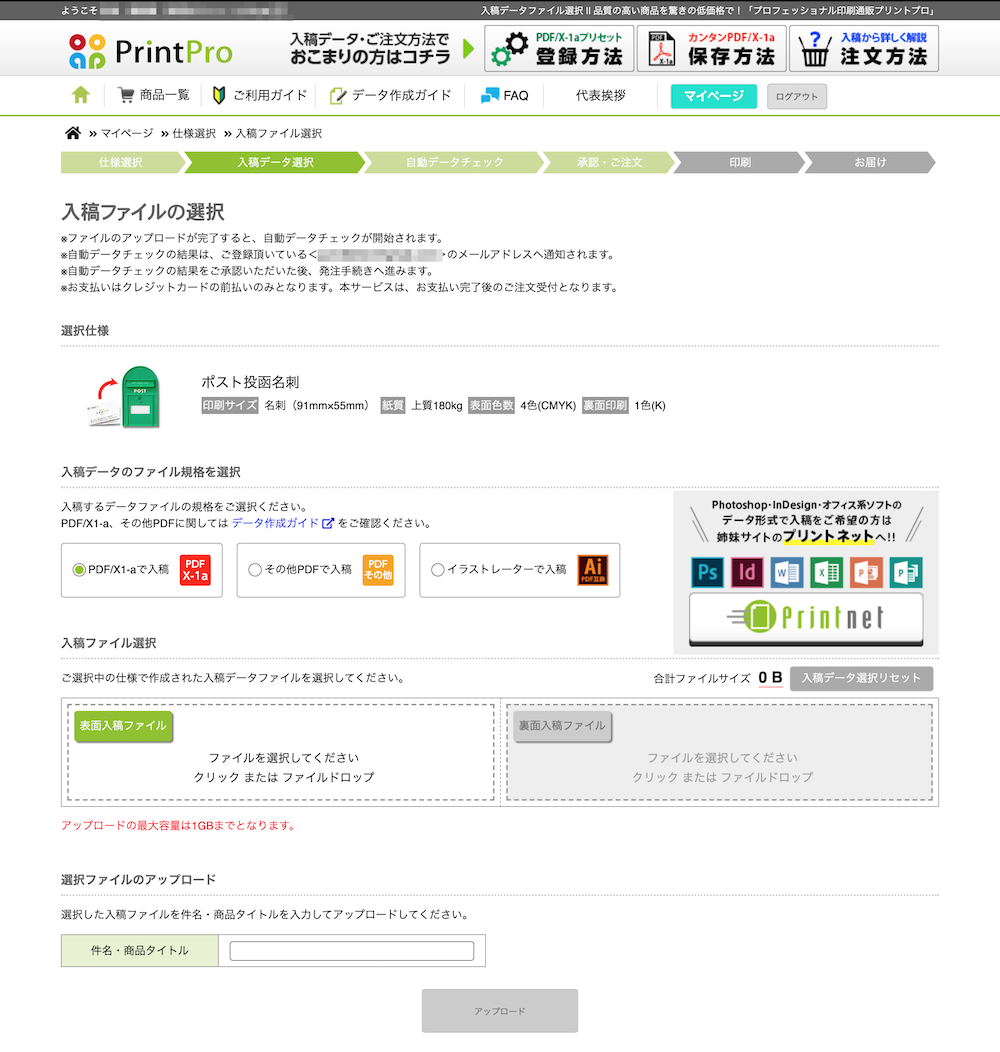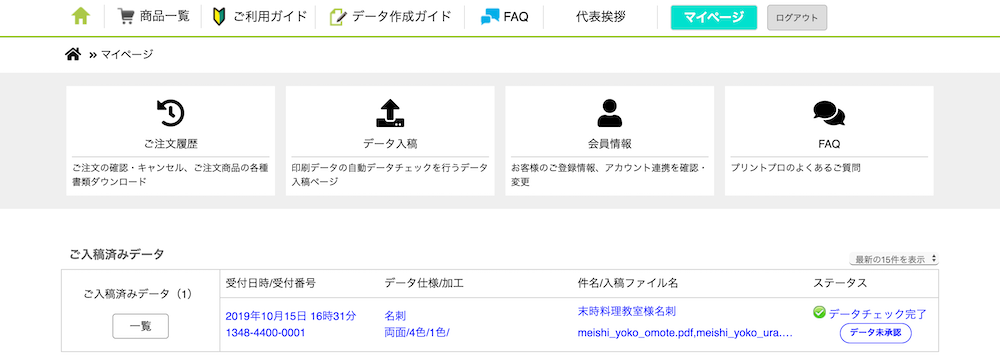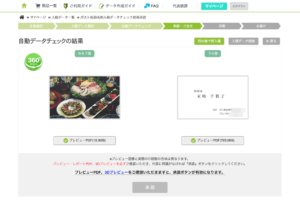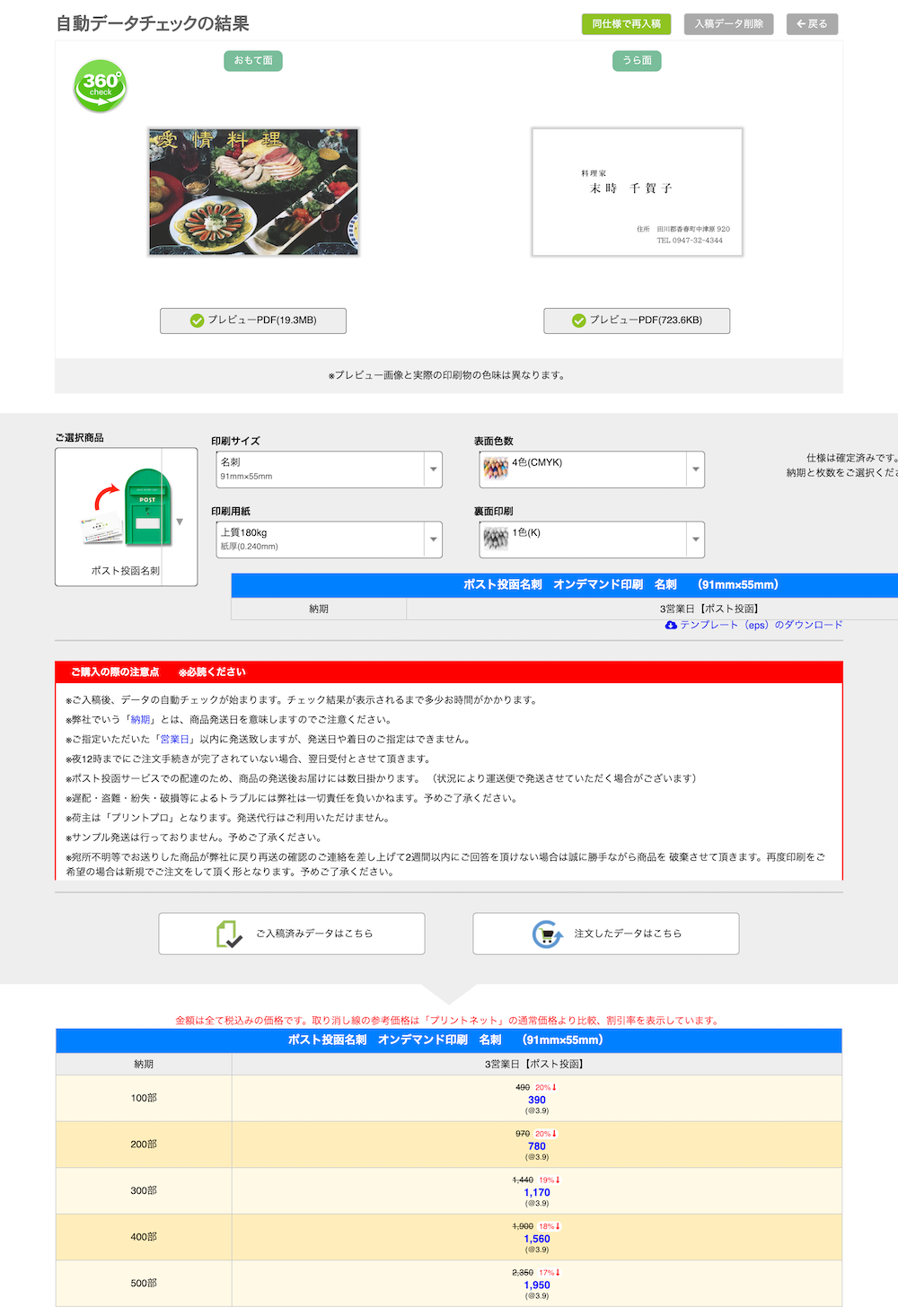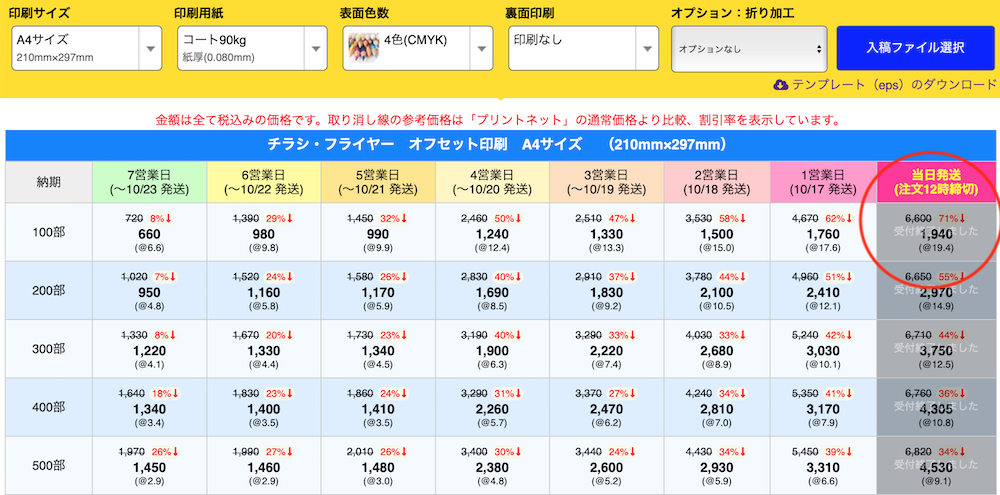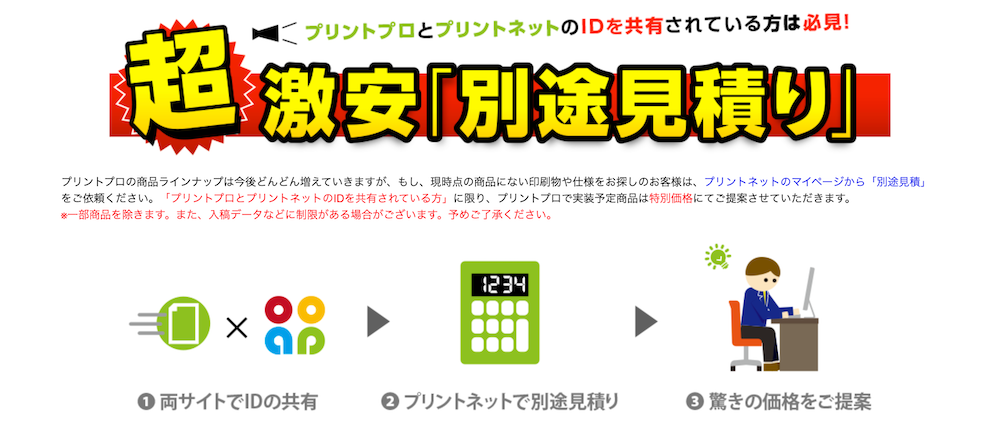プリントネットとプリントプロの違いは?保存形式から価格まで
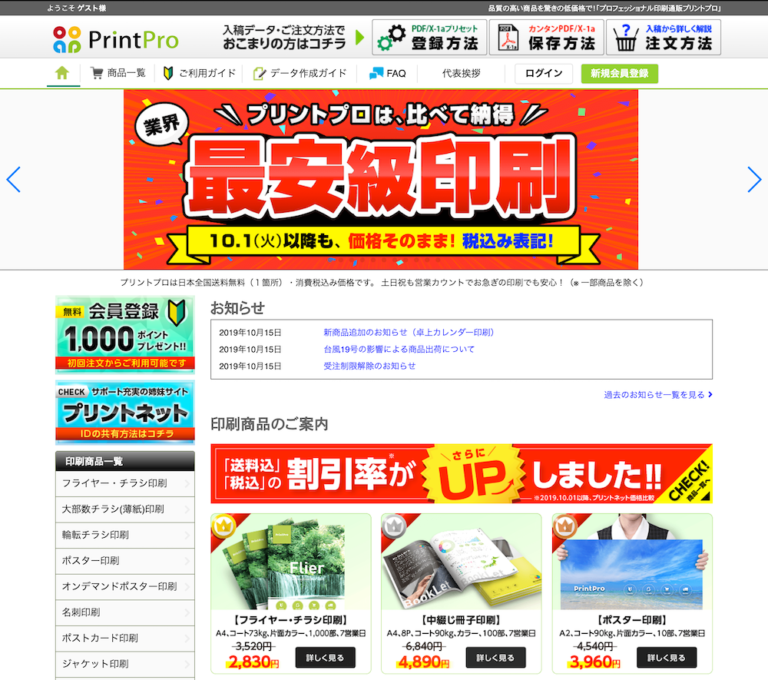
全国に拠点を構える総合印刷通販サービスの「プリントネット」。
全国各地に工場があるので、地方在住の筆者も印刷物を作成する際によく利用させていただいているのですが、以前から気になりつつも実はまだ利用したことがないのが、プリントネットの姉妹サービスである、プリントネットのプロ向けサービス「プリントプロ」。
リーズナブルな価格設定のプリントネットから更にお安くなるサービスのようですが、一体どんな違いがあるのでしょうか?
というわけで、今回はプリントネットユーザーの筆者が、実際にプリントプロのデータを作成しながら比較してみたいと思います!
プリントネットとプリントプロの取扱商品の違いは?
プリントネットの取扱ラインナップは以下の通り。定番印刷物のチラシ、名刺やカタログ以外にも、包装紙や箸袋印刷など、とにかく取り扱い品目が豊富です。
- ・カタログ・雑誌・フリーペーパー印刷
- ・フライヤー・チラシ印刷
- ・ポスター印刷
- ・パンフレット印刷
- ・名刺印刷
- ・ポストカード印刷
- ・クリアファイル印刷
- ・カード印刷
- ・ディスクジャケット印刷
- ・カレンダー印刷
- ・封筒印刷
- ・伝票印刷
- ・包装紙印刷
- ・オリジナルノート印刷
- ・敷紙印刷
- ・箸袋・おしぼり印刷
- ・スクラッチカード印刷
- ・表紙印刷
- ・フロアサイン印刷
- ・各種資料印刷
- ・サイン・パネル印刷
- ・シール・ステッカー印刷
- ・POP印刷
- ・カタログ・雑誌印刷
上記以外にも、同人誌印刷などにも対応しています。
対して、プリントプロの取扱商品は、比較的利用頻度が高い主要なものに限られているようですね。
- ・フライヤー・チラシ印刷
- ・大部数チラシ(薄紙)印刷
- ・輪転チラシ印刷
- ・ポスター印刷
- ・名刺印刷
- ・ポストカード印刷
- ・ジャケット印刷
- ・中綴じ冊子印刷
- ・折りパンフレット印刷
- ・封筒印刷
- ・タンザックカレンダー印刷
定番印刷物を注文するには必要にして十分といったところでしょうか。
プリントプロはPDFのみ!入稿方法の違い
筆者がプリントプロに移行するに辺り、実際にネックになっていたのが入稿方法。
「プロ」というだけあってややこしいのでは?というイメージがあったのですが、早速調べてみましょう。
まず、プリントネットで入稿できるデータは、各種Adobe製品のデータ及び、Windows版のMicrosoftオフィス製品。Web入稿はもちろん、郵送での入稿も可能です。
対して、プリントプロで推奨している印刷データは「Adobe Illustrator」「Adobe InDesign」で書き出されたPDF/X-1a。
それ以外のソフトで書き出されたPDF/X-1aを含む「その他PDF」や「Adobe Illustratorデータ『Ai(PDF互換)』」でも入稿は可能ですが、入稿方法などが異なるようです。
それでは、プリセットデータの設定ってどうやってするのでしょうか?実際にやってみたいと思います。これは初回のみで大丈夫です。
Illustratorへの専用プリセットの登録
まずはこちらのページから、プリセットをダウンロードします。
続いて、ダウンロードしたプリセットをアプリケーションに登録します。今回はIllustratorに登録します。
まずは、Illustratorを立ち上げて、メニューの「編集」>「Adobe PDFプリセット」を選択し、プリセットの設定ウィンドウを開きます。
「読み込みボタン」をクリックして、先ほどダウンロードしたファイルを読み込みます。
正しく読み込まれると、プリセット名が表示されます。これでプリセットの登録が完了!この作業はこの初回1回のみで良いようです。
PDFデータの書き出し
続いて、登録したプリセットを利用してPDFで保存します。テンプレートは価格表のページからダウンロードが可能です。
メニューから[ファイル]→[別名で保存]を選択します。
保存形式を「Adobe PDF」に設定し、保存ボタンを押します。
あとは、[Adobe PDF プリセット]の欄から先ほどインストールしたプリセットを選択して、PDFを保存するだけです。
初回のプリセット登録も、ダウンロードしたものを読み込むだけで簡単です!
プリントネットでも、同様の手順で指定のPDF/X-1a形式で入稿すると、ポイント還元率が良く、筆者はプリントネットではPDF/X-1aで入稿していたので…もしかしたらプリントプロに移行しておけば今まで入稿していたものもお安くプリントできたかも!?
プリントプロに入稿してみる
とはいえ、もしかしたら入稿方法がとても難しかったりするのかもしれない??ということで、実際に今回はポスト投函名刺を注文してみます。
まずは、商品と印刷サイズ、用紙、色を選択します。
プリントネットにログインすると、下の画像の「ご利用にはログインが必要です。」の箇所が「入稿ファイル選択」に変わるので、そこをクリックします。
続いて、入稿ファイルの選択をします。 「入稿ファイル選択」から、保存した表面、裏面それぞれを選択。
タイトルをつけて画面一番下の「アップロードを」クリックすると、即アップロードが完了しました。
登録したメールアドレスにもすぐに「自動データチェック受付確認」メールが届きました。
アップロードから8分後、「自動データチェック完了のお知らせ」メールが届きました!早い!
マイページのステータスが「データチェック完了」に変わっています。
PDF入稿だと確認用画像も不要なので、一旦プリセットを設定してしまえばむしろ.aiの状態で入稿するより楽ですね。
自動データチェックの結果をチェックします。
「プレビューPDF」をクリックすると、それぞれの確認用PDFがダウンロード可能です。
「360℃ check」をクリックすると、3Dでの確認ができます。
データを確認して「承認」をクリックすると、この時点で初めて価格表から印刷部数が指定できるようになるので、希望の印刷部数をクリックします。
プリントネットもそうなのですが、多くの印刷サービスでは入稿をしてからデータチェックを行うので、そこで修正が発生して、納期が延びてしまった…という経験がある方も少なくないはず。
その点、プリントプロはデータチェックを行なってから注文をするので、注文後に納期が延びてしまう心配がありませんね!これも自動データチェックだからこそのメリット!
例えば、今回のポスト投函名刺100枚だと、プリントネットで注文するときの20%OFFの価格で注文できるようです。
あとは、商品情報、発注者情報、支払方法などを確認して注文するだけ!
思った以上に簡単に入稿することができました。
納品先は発注者住所以外も指定が可能で、その他へお届けの場合、2箇所目以降は1箇所当たり1,200円追加料金が発生します。
分納の場合は100部単位での部数指定となるようです。
あと、特徴的だなと思ったのが支払い方法がポイント払いもしくはクレジットカード払いのみとされていることでしょうか。
事前に申し込みをすれば、法人のお客様、個人事業主専用で請求書払いも利用できるようです。
プリントネットとプリントプロの価格の差はどれくらい?
先ほど注文したポスト投函名刺は、プリントネット価格よりも20%OFFの価格で注文することができましたが、他の商品も見てみます。
例えばチラシ印刷でA4コート90kg片面フルカラーの条件を例に挙げてみましょう。
枚数と納期で割引率が変動していますが、多くの部数と納期で25〜33%OFFになっています。そして、なんと最も割引率が高かったのは、当日発送で部数が100部。驚きの71%OFFです!!(白目)
通常、当日発送はお値段が高くなるのですが、これは人力でデータチェックが入らないから成せる割引だと言えるでしょう。急に印刷物が必要になった際もとても助かりますね!
逆に、プリントプロに取り扱いがあっても、プリントネットと価格の違いがない商品などもありましたので、全部の商品に割引があるというわけではないようです。
また、プリントプロとプリントネットをID共有しているユーザーに限り、プリントプロで実装予定商品を特別価格で提案してくれるサービスもあるようなので、上手に使いたいところですね。
その他サービスの違い
支払い方法や入稿方法の他にもサービスが制限されている箇所があります。
プリントプロには電話サポートがなく、問い合わせはマイページからのみとなるようです。
また、ポイントサービスについても、入会特典のポイント以降、購入でのポイント付与はないようで、プリントネットとプリントプロのアカウントを共有して、プリントネットでお買い物をすると貯まるそうです。
この点から見ても、プリントプロはプリントネットのサブ的な立ち位置と言えそうですね。
プリントネットとプリントプロ、結局どっちを使うべき?
では、結局プリントネットとプリントプロ、どっちを使うべきなのでしょうか?
実際に筆者が利用してみて、以下のようなパターンで使い分けると良いかもしれないと思いました。
プリントネットをおすすめするシーン
- ・Officeソフトから入稿する
- ・電話サポートなどを受けたい
- ・手動でデータチェックをして欲しい
- ・豊富なラインナップから商品を選びたい
プリントプロをおすすめするシーン
- ・IllustratorやIndesignを利用している
- ・チラシ・名刺など「いつもの」スタンダードな商品を入稿したい
- ・データチェックは自分でできる
- ・ポイント払い・クレジットカード払いでの支払いができる
初回の導入が面倒でなんとなくプリントネットを使用していましたが、むしろサイトの作りはプリントプロの方がシンプルで入稿しやすかったくらい。普段入稿していたのがスタンダードなチラシや名刺だったので、もっと早く移行しておけば良かった!!すでにプリントネットでPDF入稿をしている方は、ぜひプリントプロの利用をお勧めしたいです。
もちろん印刷品質は同じ。ID共有をして上手に使い分ければポイントの共有も可能なのでお得ですよ!








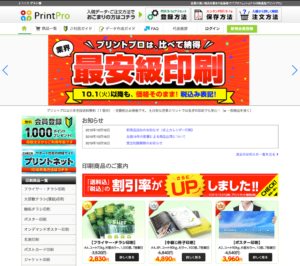
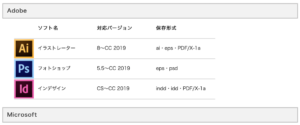
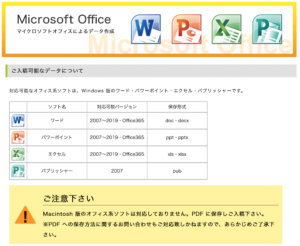
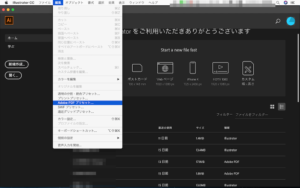
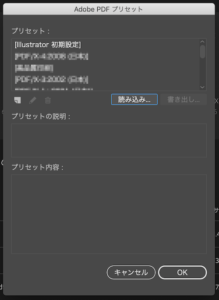
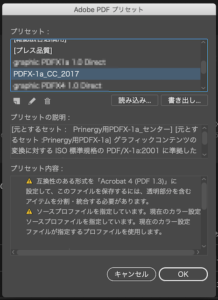
![[ファイル]→[別名で保存]](https://s2u3q3q6.rocketcdn.me/wp-content/uploads/2019/10/4a9a387ddfa50fa1c2cefa625c2e4383-300x283.png)